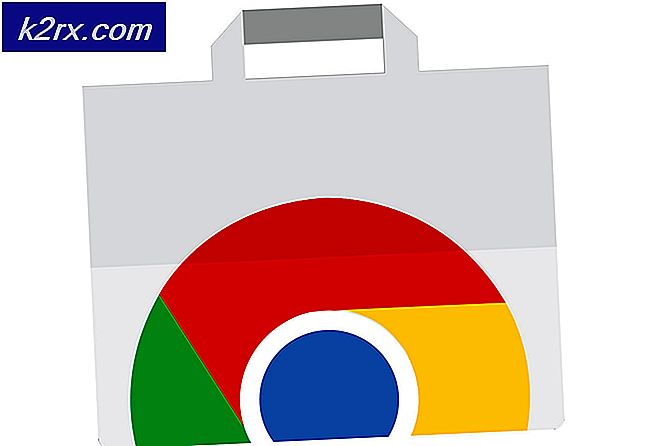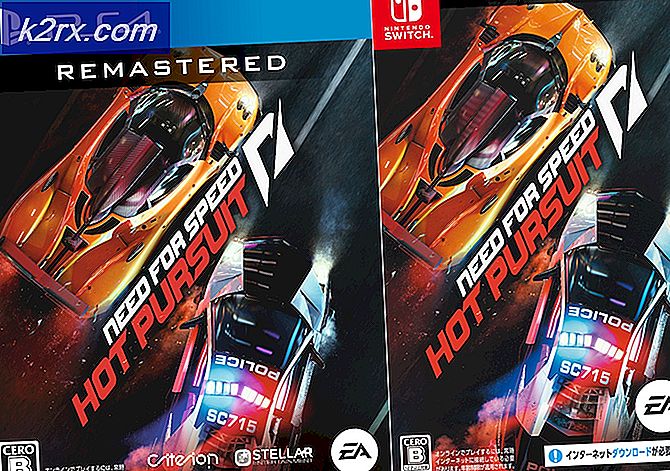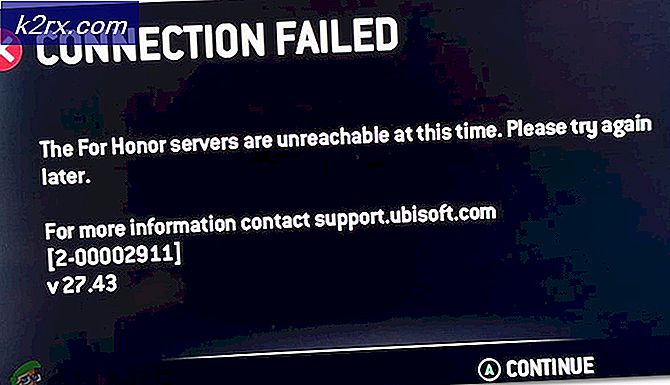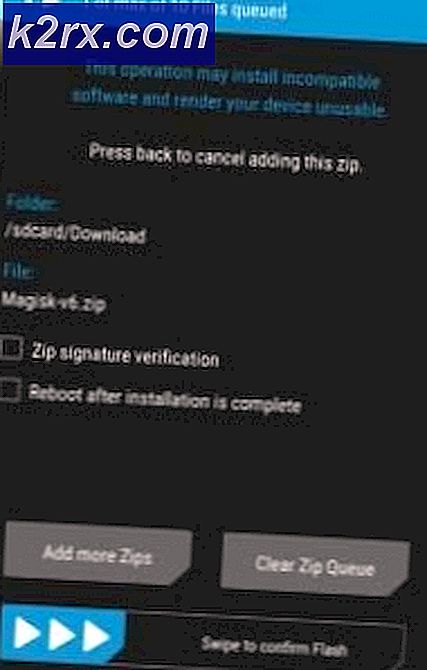Khắc phục: Máy chủ Ark không phản hồi
Ark: Survival Evolved là một trò chơi ít nhiều mới trong ngành công nghiệp game. Nó vẫn còn rất nhiều vấn đề cần giải quyết để chuyển sang giai đoạn ổn định hơn. Người chơi thậm chí có tùy chọn lưu trữ các máy chủ khác nhau để người chơi tham gia và chơi.
Bất chấp những nỗ lực của các nhà phát triển và Steam, vẫn có một số vấn đề thường xuyên xảy ra. Một trong những vấn đề này là nơi các máy chủ chuyển sang trạng thái không phản hồi. Đây là một vấn đề phổ biến và hầu hết, có thể được khắc phục trong một khoảng thời gian ngắn. Trong bài viết này, chúng tôi sẽ đi qua tất cả các nguyên nhân có thể gây ra sự cố này và xem xét giải pháp để giải quyết nó.
Nguyên nhân khiến Ark: Survival Evolved Server không phản hồi?
Chúng tôi đã tạo máy chủ trong các điều kiện khác nhau trên máy tính thử nghiệm của mình và đưa ra một số lý do khác nhau khiến máy chủ chuyển sang trạng thái không phản hồi. Chúng tôi cũng đã phân tích một số trường hợp người dùng khác nhau. Dưới đây là một số lý do được liệt kê dưới đây:
Trước khi chúng tôi chuyển sang triển khai các giải pháp, hãy đảm bảo rằng bạn đã đăng nhập với tư cách là quản trị viên trên tài khoản của mình. Hơn nữa, bạn cũng nên có một hoạt động và mở kết nối internet trên máy tính của bạn mà không có bất kỳ tường lửa hoặc máy chủ proxy nào liên quan. Đảm bảo có thông tin đăng nhập của bạn trong tay.
Giải pháp 1: Chờ Mods tải
Nếu bạn đang sử dụng một máy chủ được sửa đổi nhiều, rất có thể máy chủ của bạn sẽ mất rất nhiều thời gian để tải đúng cách ở mức tối đa. Sử dụng mod trong trò chơi khác với việc triển khai mod trong máy chủ của bạn. Khi bạn triển khai mod trong máy chủ của mình, bất kỳ ai kết nối với máy chủ đó sẽ thấy trải nghiệm được mod.
Do đó bạn nên chờ đợi để trò chơi tải hoàn toàn. Nếu bạn thấy trường hợp không phản hồi trong đó cửa sổ trò chơi bị mờ thành màu trắng, bạn không nên nhấn bất kỳ phím nào hoặc bất kỳ ứng dụng nào. Hãy cứ để trò chơi diễn ra và đợi vấn đề được giải quyết. Các bản mod thường được tải trong 4-5 phút trong máy chủ.
Giải pháp 2: Vô hiệu hóa phần mềm chống vi-rút
Vì các máy chủ yêu cầu các yêu cầu khác so với các trò chơi thông thường, nên có một số trường hợp phần mềm Chống vi-rút giới hạn quyền và việc sử dụng tài nguyên của chúng. Họ có thể gắn cờ ứng dụng là một mối đe dọa, do đó đánh dấu 'dương tính giả'. Điều này thường có nghĩa là một ứng dụng bình thường bị gắn cờ một cách không cần thiết.
Bạn nên tạm thời vô hiệu hóa tất cả phần mềm chống vi-rút đang chạy trên máy tính của bạn. Bạn có thể xem bài viết của chúng tôi về Cách tắt phần mềm chống vi-rút của bạn. Nếu trò chơi không rơi vào trường hợp không phản hồi sau khi phần mềm Chống vi-rút bị vô hiệu hóa, hãy xem xét thêm một ngoại lệ. Nếu bạn không thể thêm một ngoại lệ trong Phần mềm chống vi-rút của Hearthstone, bạn có thể tiếp tục và tìm kiếm các giải pháp thay thế chống vi-rút khác và gỡ cài đặt hiện tại.
Giải pháp 3: Xác minh tính toàn vẹn của tệp trò chơi
Giống như đã đề cập trước đó trong phần nguyên nhân, có một số trường hợp khác nhau mà Ark có thể bị hỏng hoặc thiếu một số tệp của nó. Đây là một trường hợp rất phổ biến và chủ yếu xảy ra khi trò chơi được chuyển theo cách thủ công từ một thư mục khác hoặc máy khách bị đóng đột ngột trong quá trình cập nhật. Giải pháp này, chúng tôi sẽ mở ứng dụng khách Steam, điều hướng đến Ark và kiểm tra xem các tệp cài đặt có ở trạng thái chính xác hay không.
- Mở của bạn Ứng dụng Steam và nhấp vào Trò chơi từ thanh trên cùng. Bây giờ chọn Ark: Survival Evolved từ cột bên trái, nhấp chuột phải vào cột đó và chọn Tính chất.
- Khi ở trong Thuộc tính, hãy nhấp vào Tập tin có sẵn phân loại và chọn Xác minh tính toàn vẹn của tệp trò chơi.
- Bây giờ, hãy đợi cho đến khi quá trình hoàn tất. Khởi động lại máy tính của bạn sau khi xác minh xong và khởi chạy lại Ark. Kiểm tra xem sự cố máy chủ không phản hồi đã được khắc phục chưa.
Giải pháp 4: Đặt DNS của Google
Ark Survival thường có tất cả các mặc định mạng được lưu trong trò chơi trong nội bộ trò chơi. Nhưng nó vẫn sử dụng các dịch vụ DNS trên máy tính của bạn để thực hiện các hoạt động. Hệ thống DNS thường phân giải tên của các trang web khi được yêu cầu. Có một số trường hợp máy chủ DNS mặc định trên máy tính của bạn có thể từ chối kết nối. Vì vậy, trong giải pháp này, chúng tôi sẽ điều hướng đến cài đặt mạng của bạn và đặt DNS của Google. Nếu điều này khắc phục được sự cố, bạn sẽ biết điều gì đã xảy ra. Nếu không, bạn luôn có thể hoàn nguyên các thay đổi.
- Nhấn Windows + R, nhập “control” vào hộp thoại và nhấn Enter. Khi ở trong bảng điều khiển, hãy nhấp vào Mạng và Internet. Sau đó bấm vào Trung tâm kết nối và chia sẻ. Bây giờ hãy nhấp vào mạng hiện tại mà bạn đang sử dụng Mạng hoạt động. Khi cửa sổ bật lên, hãy nhấp vào Tính chất.
- Nhấp đúp vào “Giao thức Internet Phiên bản 4 (TCP / IPv4)”Để chúng tôi có thể thay đổi máy chủ DNS.
- Bấm vào "Sử dụng các địa chỉ máy chủ DNS sau:”Để các hộp thoại bên dưới có thể chỉnh sửa được. Bây giờ đặt các giá trị như sau:
Máy chủ DNS ưa thích: 8.8.8.8 Máy chủ DNS thay thế: 8.8.4.4
- Nhấn OK để lưu các thay đổi và thoát. Bây giờ khởi động lại máy tính của bạn và xem liệu điều này có giải quyết được sự cố của bạn hay không.
Giải pháp 5: Chuyển tiếp cổng bổ sung
Thông thường, các cổng của Steam được chuyển tiếp tự động vì điều này là cần thiết để chạy trò chơi và các dịch vụ Steam đúng cách. Tuy nhiên, có một số trường hợp bạn phải tự mình chuyển tiếp một số cổng bổ sung theo cách thủ công để bạn có thể dễ dàng lưu trữ các trò chơi như Ark Survival trên máy chủ của họ.
Giải pháp này dành cho người dùng nâng cao biết giao diện mạng của họ và cách chuyển tiếp các cổng. Nếu bạn là người dùng thông thường, hãy tiếp tục và bỏ qua giải pháp này.
- Mở giao diện web của bộ định tuyến của bạn. Đây có thể là địa chỉ IP được in ở mặt sau của bộ định tuyến hoặc trong hộp của nó (thường là '192.168.1.1').
- Hiện nay mở và ở đằng trước cảng 25147. Lưu các thay đổi đối với cài đặt.
- Bây giờ hãy đảm bảo rằng địa chỉ IP là tĩnh bằng cách định cấu hình nó với dịch vụ DHCP của bộ định tuyến.
- Bây giờ khởi động lại máy tính của bạn và khởi chạy lại máy chủ. Kiểm tra xem sự cố đã được giải quyết chưa.
Giải pháp 6: Làm mới giao diện mạng
Tạo máy chủ trên Steam cho Ark Survival bao gồm một số mô-đun mạng hoạt động đồng bộ với nhau. Nếu bất kỳ một trong những mô-đun này ở trạng thái lỗi, bạn sẽ gặp một số khó khăn và gặp các vấn đề như không phản hồi. Trong giải pháp này, chúng tôi sẽ mở dấu nhắc lệnh của máy tính của bạn ở trạng thái nâng cao và làm mới giao diện mạng của bạn để mọi thứ được đặt lại về điều kiện mặc định.
- Nhấn Windows + R, nhập “dấu nhắc lệnh”Trong hộp thoại, nhấp chuột phải vào ứng dụng và chọn Chạy như quản trị viên.
- Khi ở trong dấu nhắc lệnh nâng cao, hãy thực hiện các lệnh sau:
ipconfig / phát hành ipconfig / gia hạn thiết lập lại netsh winock
- Sau khi tất cả các cài đặt được đặt lại, hãy thử khởi chạy lại trò chơi và xem sự cố vẫn còn.
Ghi chú: Đảm bảo rằng không có ứng dụng nào khác sử dụng Internet trên máy tính của bạn. Bạn có thể kiểm tra điều này bằng cách sử dụng trình quản lý tài nguyên bên trong trình quản lý tác vụ.
Giải pháp 7: Thay đổi cổng máy chủ
Nếu bạn đang cố gắng tham gia một máy chủ trong Steam và nhận được lời nhắc 'không phản hồi', điều đó có thể có nghĩa là có sự cố trong kết nối. Sau các thử nghiệm và báo cáo ban đầu của người dùng, chúng tôi đã thấy một tình huống kỳ lạ trong đó tất cả các máy chủ có cổng ‘27015’ đều gặp sự cố tương tự trong sự cố không phản hồi. Trong giải pháp này, chúng tôi sẽ điều hướng trở lại các máy chủ trong Steam và thay đổi cổng theo cách thủ công.
- Phóng Steam và nhấp vào Lượt xem. Bây giờ chọn May chủ từ menu thả xuống.
- Bây giờ bấm vào Yêu thích. Tất cả các máy chủ yêu thích và đã lưu của bạn sẽ được liệt kê ở đây. Nhấp chuột phải vào bất kỳ đâu trong cửa sổ và chọn Thêm máy chủ theo Địa chỉ IP.
- Bây giờ, hãy nhập địa chỉ IP của máy chủ mà bạn muốn tham gia. Bây giờ khi bạn nhập địa chỉ IP, hãy viết cổng “27016" thay vì "27015”Mà bạn đã viết trước đó.
- Thêm máy chủ và lưu các thay đổi. Bây giờ hãy đợi và máy chủ sẽ tự động được kết nối và bạn sẽ có thể chơi trò chơi.
Ghi chú: Đảm bảo rằng bạn đang nhập đúng Địa chỉ IP.